Hvordan finder man den mest almindelige tekstværdi på en liste i Google-ark?
Hvis du har en lang liste med celler, der indeholder nogle duplikatværdier, vil du nu finde den mest almindelige tekstværdi, der vises i datalisten i Google-ark. Hvordan kunne du løse dette job uden at kontrollere en efter en?
Find den mest almindelige værdi på en liste i Google-ark med formel
Find den mest almindelige værdi på en liste i Microsoft Excel med Kutools til Excel
Find den mest almindelige værdi på en liste i Google-ark med formel
Følgende formel kan hjælpe dig med at finde den mest almindelige værdi på en liste, gør venligst som denne:
Indtast følgende formel i en tom celle, hvor du vil sende resultatet, og tryk derefter på Indtast nøgle, den mest almindelige værdi på listen vises på én gang, se skærmbillede:

For at få det antal gange, hvor den mest almindelige værdi vises, kan du anvende denne formel:

Bemærkninger:
1. Hvis du vil returnere tidsforekomsten af hver tekst, skal du anvende nedenstående formel i en tom celle og derefter trykke på Indtast nøgle for at få resultatet:

2. I ovenstående formler, A2: A17 er listen over celler, som du vil finde den mest almindelige værdi fra.
Find den mest almindelige værdi på en liste i Microsoft Excel med Kutools til Excel
For at finde den mest hyppige værdi på en liste i Excel-regneark skal Kutools til Excel's Find mest almindelige værdi hjælpeprogram kan hjælpe dig uden at genbeminde nogen formler.
Efter installation Kutools til Excelskal du gøre som dette:
1. Klik på en tom celle, hvor du vil sende resultatet, og klik derefter på Kutools > Formelhjælper > Formelhjælper, se skærmbillede:
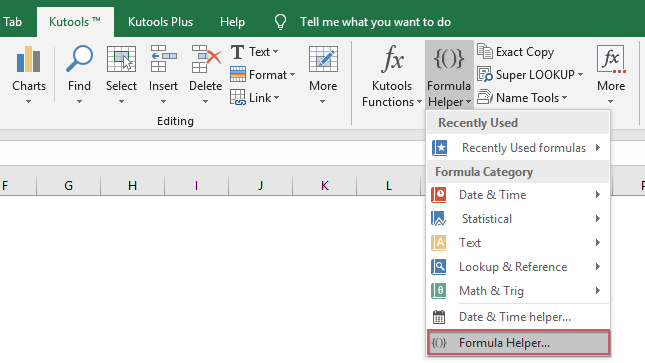
2. I Formler hjælper i dialogboksen, skal du udføre følgende handlinger:
- Type Opslag mulighed fra Formula Type rulleliste
- Vælg derefter Find mest almindelige værdi fra Vælg en fromula listefelt;
- I højre side Argumenter input sektion, skal du vælge en liste over celler, som du vil udtrække den mest almindelige værdi ud for Range.

3. Og klik derefter på Ok knap, den mest almindelige værdi er blevet vist i den valgte celle, se skærmbillede:
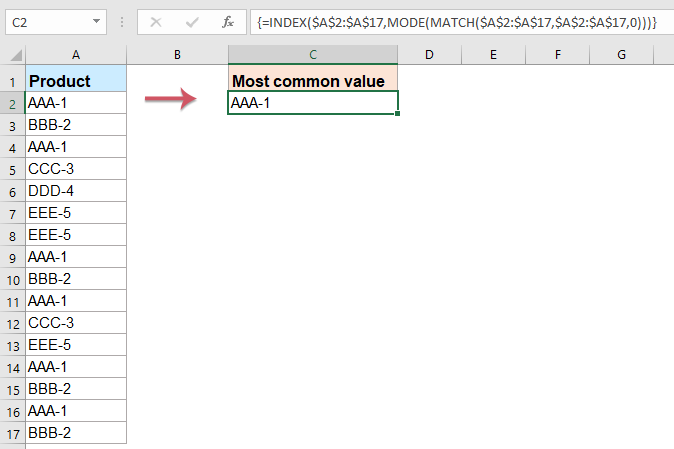
Klik for at downloade Kutools til Excel og gratis prøveversion nu!
Flere relative artikler:
- Antal antal forekomster i en kolonne i Google Sheet
- Antag, at du har en liste over navne i kolonne A i Google-ark, og nu vil du tælle, hvor mange gange hvert unikke navn vises som følgende vist skærmbillede. Denne vejledning vil jeg tale om nogle formler til løsning af dette job i Google-ark.
- Få en liste over arknavne i Google Sheets
- Denne artikel vil jeg introducere nogle metoder til at få navnet på det aktuelle arknavn eller en liste over arknavne i Google-ark.
- Omvendt fornavn og efternavn inden for celler i Google Sheet
- Hvis du antager, skal du vende en liste over fornavne og efternavne inden for celler i Google-ark som følgende skærmbillede vist. Hvordan kunne du håndtere denne opgave så hurtigt som muligt?
- Sorter eller bland data på en liste tilfældigt i Google Sheets
- Antag, du har en liste over data i Google-ark, nu skal du sortere dataene tilfældigt for at forstyrre cellerne. Hvordan kunne du løse denne opgave i Google-ark?
Bedste kontorproduktivitetsværktøjer
Overlad dine Excel-færdigheder med Kutools til Excel, og oplev effektivitet som aldrig før. Kutools til Excel tilbyder over 300 avancerede funktioner for at øge produktiviteten og spare tid. Klik her for at få den funktion, du har mest brug for...

Fanen Office bringer en grænseflade til et kontor med Office, og gør dit arbejde meget lettere
- Aktiver redigering og læsning af faner i Word, Excel, PowerPoint, Publisher, Access, Visio og Project.
- Åbn og opret flere dokumenter i nye faner i det samme vindue snarere end i nye vinduer.
- Øger din produktivitet med 50 % og reducerer hundredvis af museklik for dig hver dag!
